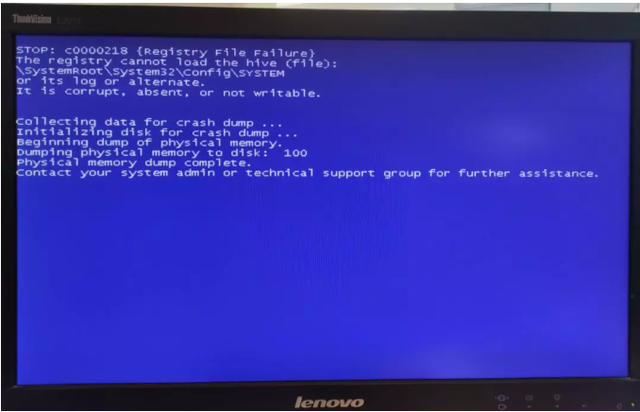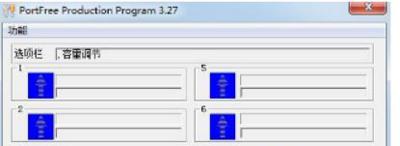在ubuntu16.04上要挂载windows的硬盘需要使用命令的方法,对不熟悉的人比较繁琐。但是ubuntu18.04自带了很多实用的小工具,其中自带的磁盘管理工具可以用界面的形式挂载其他磁盘。相当的方便简单。
安装完win10+Ubuntu18.04双系统以后,win10下的磁盘在ubuntu并不可见,为了使用win10上的磁盘空间,我们需要在ubuntu18.04下挂载ntfs磁盘空间。
下面是使用步骤:
(1)在ubuntu18.04下按win键,然后输入Disks,找到ubuntu18.04自带的磁盘工具。
图1 找到Disks
(2)打开Disks软件,就列出了所有当前电脑的磁盘,如下图,我这里有一个512的固态硬盘和一个2T的机械硬盘,同时在Volumes部分列出了当前磁盘的左右分区,可能有一些小的分区,这是安装系统的时候自动分配的一些分区(例如启动引导项等),这些我们不需要管,我们要加载的是显示空间比较大的分区,可以根据分区名称辨别,例如我这里有OS和Software两个分区:
图2 打开Disks
(3)我们要挂载的是2T的机械硬盘,我这里的机械硬盘一共有两个分区:Data和Document:
图3 找到要挂载的分区
(4)挂载分区:点击你要挂载的分区,下面有一个播放按钮,一个减号和一个设置按钮,自动挂载分区需要点击设置按钮,在设置里面设置如下,其中挂载点是你再ubuntu18.04下的文件路径,可以根据自己修改,设置完点击OK:
图4 修改挂载设置
(5)然后点击下面的播放按钮,挂载分区会出现一个播放按钮的图标,证明已经挂载完成了,此时在你的桌面会出现你挂载的分区图标,例如无挂载了机械硬盘的Data分区,在桌面会出现一个Data的磁盘图标,磁盘挂载的时候桌面图标可能会重叠,拖拽一下就可以,如下图:
图5 挂载分区
(6)到此挂载win下的磁盘完成,这种方法开机会自动挂载分区。
(7)如果要卸载分区,只要点击停止按钮就可以,卸载了。
这是水淼·dedeCMS站群文章更新器的试用版本更新的文章,故有此标记(2023-05-13 08:32:04)